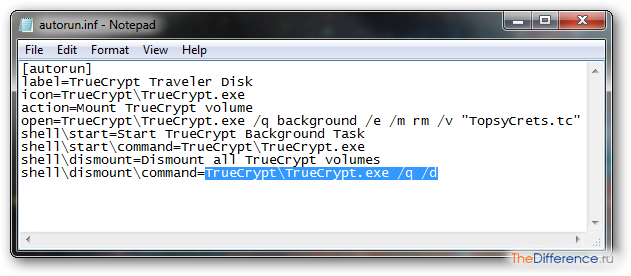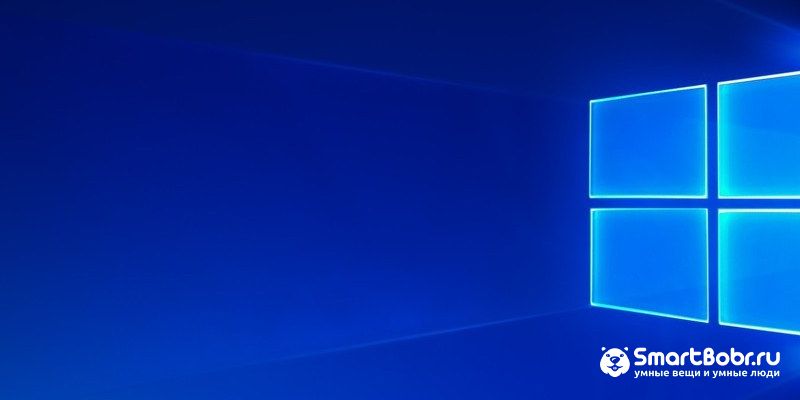Для чего необходима автозагрузка дисков
Как сделать автозапуск диска?
Windows поддерживает такую функцию, как автозапуск диска (им может быть CD, DVD или флешка). Как ее задействовать? Как сделать автозапуск диска, распознаваемый операционной системой?
Есть два основных этапа решения данной задачи:
Рассмотрим их подробнее.
Создание файла autorun.inf для автозапуска
Практически всегда функция автозапуска дисков в Windows реализовывается при задействовании файла autorun.inf, который должен располагаться на соответствующем носителе. Он в определенной степени уникален. В данном файле прописываются команды и алгоритмы, которые может понимать ОС Windows и осуществлять необходимым образом автозапуск диска.
Создать файл autorun.inf самостоятельно очень просто. Следует запустить программу «Блокнот» и разместить в ее текстовом поле нужные алгоритмы. Их может быть достаточно много. В самом простом варианте в текстовом поле файла автозапуска будут присутствовать следующие строки:
Команда [autorun] обозначает, что соответствующий текстовый файл предназначен именно для автозапуска. Вторая строка устанавливает, что ОС Windows должна открыть («open») исполняемый файл abc.exe (вместо «abc» может быть любое его название), соответствующий программе, которая должна запускаться автоматически. Таковой может быть, например, оболочка для загрузки компьютерной игры, поставляемой на диске.
Вписав в текстовое поле «Блокнота» необходимые алгоритмы — например, те самые простые, что мы рассмотрели выше, следует сохранить файл как autorun.inf. Позже нужно будет записать его в корневой каталог CD, DVD или флешки, с которых предполагается осуществлять автозапуск. Когда пользователь вставит носитель в компьютер, то сразу после его распознавания Windows будет в первоочередном порядке считывать команды и алгоритмы из файла autorun.inf и осуществлять загрузку диска в соответствии с ними.
Кроме команды open, с помощью которой отдается распоряжение Windows на запуск той или иной программы, в файле autorun.inf могут также прописываться строки, содержащие команды:
Посредством них либо их сочетания можно выстраивать довольно сложные алгоритмы автозапуска. Так, например, пользователь может настроить открытие не приложения, а документа или картинки.
Файл autorun.inf, как мы отметили выше, должен ссылаться на программу, которую Windows будет запускать автоматически с диска. В общем случае предполагается ее написание на том или ином языке программирования и создание соответствующего исполняемого файла.
Но есть и другое, более простое решение. Существуют специальные виды ПО, которые позволяют создавать приложения для автозапуска даже тем пользователям, которые не знают языков программирования. В числе самых известных программ такого типа — AutoPlay Menu Builder. Изучим то, как сделать автозапуск диска при ее задействовании.
Работа со сторонними приложениями для автозапуска на примере AutoPlay Menu Builder
Выше мы отметили, что функция автоматического открытия приложений с диска в ОС Windows практически всегда реализуется при задействовании уникального файла autorun.inf.
Рассматриваемая программа предполагает создание приложения, на которое будет прописана ссылка в соответствующих алгоритмах autorun.inf. В распоряжении пользователя ПО, о котором идет речь, — простые и удобные элементы интерфейса, что позволяют конструировать самые разнообразные типы приложений, запускаемых Windows автоматически с диска.
Попробуем создать с помощью рассматриваемого решения очень простую программу и настроить ее автоматический запуск при размещении CD, DVD или флешки в считывателе компьютера.
Открываем AutoPlay Menu Builder (скачать ее можно на этом сайте — http://freesoft.ru/autoplay_menu_builder_v40_build_682). Желательно перед этим установить русификатор для данной программы (один из лучших находится здесь — http://softsearch.ru/programs/40-475-autoplay-menu-builder-build-download.shtml, он адаптирован для версии 4.0).
После запуска AutoPlay Menu Builder нужно создать новый файл, выбрав соответствующую опцию в меню программы. Затем следует указать «Пустое меню» и нажать OK. Перед пользователем откроется форма, на которой можно располагать различные элементы. Программируются они автоматически, и в этом главная особенность рассматриваемого ПО.
На соответствующую форму допустимо загрузить картинку, которую пользователи будут видеть в программе, запускаемой с диска автоматически. Это может быть любой графический файл. Для удобства хорошо разместить его на Рабочем столе. В левой части интерфейса AutoPlay Menu Builder располагается инструмент «Изображение». Нужно выделить на форме с его помощью участок произвольной площади, кликнуть на нем мышкой два раза и нажать кнопку «Загрузить». После чего следует выбрать картинку, сохраненную на Рабочем столе, и дождаться ее появления в форме конструирования приложения.
Далее можно добавить в программу для автозапуска текст. В панели инструментов выбираем опцию «Текстовое поле», также выделяем с ее помощью участок с произвольной площадью, нажимаем на нем два раза мышкой и вписываем необходимый текст (либо копируем из какого-либо источника).
После этого надо выбрать пункт меню «Инструменты», затем — «Создатель SFX». Вписываем в открывшемся поле слово autorun, нажимаем «Создать», после чего программа сформирует файл autorun.exe, тот самый, который должен запускаться Windows с диска автоматически. Но для того, чтобы операционная система распознала его, нам также нужно создать «уникальный» файл autorun.inf с необходимыми алгоритмами.
Мы можем сделать это уже знакомым нам способом — через «Блокнот». В данном случае вместо abc.exe будет autorun.exe. Оба файла — autorun.inf и autorun.exe (второй по завершении работы с AutoPlay Menu Builder располагается в папке C:\Program Files\AutoPlay Menu Bulder) — нужно разместить в корневом каталоге CD, DVD или флешки. После этого Windows будет автоматически запускать с соответствующего носителя созданную нами программу с картинкой и текстом.
Отметим, что возможности AutoPlay Menu Builder гораздо шире, чем те, что рассмотрены в нашем примере. Так, пользователи могут размещать с помощью данной программы в приложениях для автозапуска не только тексты и картинки, но и, например, ссылки на сайты в интернете.
Где находится автозагрузка в Windows и как добавить или удалить программу
Читайте в инструкции, где находится автозагрузка в Windows. А так же все способы добавить или удалить программы в автозагрузку. Лучшие программы.
Рассмотрим опцию автозагрузки программ в Windows и все способы редактирования этого раздела. Если опцию настроить правильно, вы никогда не столкнетесь с проблемой медленного запуска системы, а также всегда будете иметь быстрый доступ к нужным программам.
Для чего нужна Автозагрузка?
Прежде чем приступать к процессу управления и настройки, разберемся с тем, для чего же нужна Автозагрузка и почему её следует использовать.
Автозагрузка Windows (или Startup ) – это встроенный во все версии Виндовс специальный раздел оперативной памяти, в который добавляются загружаемые вместе с системой программы. Это означает, что на этапе включения вашего компьютера загружается не только рабочий стол ОС, но еще и несколько приложений.
Автоматический запуск приложений позволит начать работать с программой сразу после включения, поэтому в данный системный раздел удобно добавлять браузер, офисные программы, различные редакторы и так далее.
Также, есть стандартный список служб и приложений автозапуска, который пользователь изменить не может. Это утилита подключенной беспроводной мышки, клавиатуры, веб-камеры и других периферийных устройств, которые работают в системе.
Среди отрицательных моментов в работе автозагрузки есть следующие:
На компьютерах с небольшим количеством оперативной памяти работа автозапуска может привести к торможениям и зависаниям системы;
Есть программы, которые в процессе установки сами добавляются в автозагрузку. Если их не убрать из этого списка, могут начаться проблемы с ПК (из-за захламления раздела слишком большим количеством процессов).
Инструкция для редактирования автозагрузки в Windows 7
Рассмотрим, как добавить программы или убрать их из автозагрузки Windows 7. А также все способы включения раздела.
Редактирование содержимого папки
Первый и наиболее легкий способ редактирования автозагрузки – это использование файлового проводника. На жестком диске есть папка, в которую добавлены ярлыки программ для автозагрузки вместе с ОС.
Откройте меню «Пуск» и в левой части окна (в списке всех программ) найдите эту папку. Кликните на неё, чтобы посмотреть содержимое. Для удаления или добавления нового приложения в список автозапуска достаточно убрать или переместить ярлык в папку.
Заметьте, в папке не отображаются системные службы и процессы, которые включаются вместе с операционной системой. Здесь вы не увидите утилиты мышки, клавиатуры и другой периферии. Добавляя новые программы в список, будьте внимательны и не переусердствуйте с их количеством.
Перемещение ярлыка из папки не удалит саму программу, она просто перестанет запускаться сразу после включения компьютера.
Диспетчер задач
` С помощью Диспетчера задач можно посмотреть все процессы, которые относятся к оперативной памяти – запущенные задачи, авторизованные пользователи, автозагрузка Windows 7.
Для управления разделом следуйте инструкции:
Нажмите на клавишу «Пуск»;
В текстовом поле для поиска введите название службы – «Диспетчер задач»;
Кликните на найденный значок «Просмотр процессов», как показано на рисунке.
Для управления списком программ необходимо в новом окне открыть вкладку «Автозагрузка». С помощью Диспетчера вы сможете отключить указанные в перечне программы. Добавить другие приложения нельзя эти способом.
Конфигурация системы
Третий способ запуска и редактирования раздела автозапуска заключается в использовании системной службы конфигурации:
Откройте окно «Выполнить» с помощью меню «Пуск» или с помощью одновременного нажатия клавиш Win + R ;
В новом окне откройте вкладку автозагрузки и отключите ненужные программы. В этом окне тоже нельзя добавлять приложения в перечень автоматического запуска. Для этой цели воспользуйтесь первым методом, добавив в системную папку проводника ярлык с программой.
Редактирование автозагрузки в реестре
Продвинутые пользователи могут использовать системный реестр для редактирования раздела автоматического включения приложений. Рекомендуем работать с реестром только в том случае, если раньше вам уже приходилось его редактировать и проблем с этим не возникло.
Внешне реестр отличается от других настроек ОС, но по сути это тот же диспетчер задач, но пользователь может редактировать записи не только процессов из оперативной памяти, но еще и из жесткого диска.
Следуйте инструкции:
Зайдите в реестр с помощью команды REGEDIT и окна «Выполнить»;
Откройте директорию Run и в правой части окна появятся нужные нам записи, каждая из которых обозначает одну добавленную в автозагрузку программу.
Для удаления программы из списка просто кликните на запись правой кнопкой мышки и нажмите на «Стереть». Прежде чем удалять что-либо, посмотрите на название записи. К примеру, удаление параметра Switchboard может стать причиной неполадок с подключением клавиатуры через автозагрузку Windows 7.
Для добавления новой программы кликните ПКМ на пустом месте в папке Run и в выпадающем списке выберите «Строковый параметр» «Создать»:
В новом окне дайте параметру название. Удобнее будет вместо названия указать имя программы. В дальнейшем вы не забудете, что означает эта строка реестра и сможете её изменить/удалить.
Для удаления записи, и соответственно программы из автозапуска, нужно кликнуть правой кнопкой мышки по одному из строковых параметров и выбрать «Удалить».
Теперь вы знаете, где находится автозагрузка в Windows 7 и сможете добавить или удалить программы из списка.
Инструкция для редактирования автозагрузки в Windows 10
В Windows 10 автозагрузка не потерпела значительных изменений. Управлять списком автоматического запуска можно с помощью:
Настройка с помощью Проводника
Чтобы открыть папку Автозагрузка в проводнике кликните на значок поиска в трее. Далее в текстовом поле пропишите название директории. В результатах поиска отобразится нужная папка. Кликните на неё для открытия.
Теперь добавьте ярлыки программ или уберите их. При следующем включении компьютера настройки будут применены.
Диспетчер задач
Для открытия диспетчера задач кликните правой клавишей мышки на значке «Пуск» или на трее Виндовс. Выберите соответствующее поле:
В новом окне нажмите на вкладку автозапуска. Здесь вы можете включить и выключить только те приложения, которые уже отображаются в списке. Добавить новые программы можно с помощью редактирования реестра, добавлением ярлыка в папку автозагрузки или благодаря использованию сторонних утилит.
Список автозагрузки в Диспетчере задач формируется на основании типа программ. Как правило, в раздел всегда добавляются мессенджеры, клиенты облачных хранилищ, антивирусы, программы для работы с видеокартой, ускорители и прочие.
Использование Планировщика заданий
Планировщик заданий – это встроенное приложение для Windows 10, которое позволяет настроить расписание автоматически запускаемых задач системы. В частности, пользователь может задать конфигурацию автоматического запуска программ – включать ПО каждый новый сеанс, только один раз или только для конкретного юзера.
Для запуска программы введите её название в поле поиска:
В открывшемся окне кликните на раздел «Библиотека планировщика». Нажав на поле «Состояние», можно отключить или включить задачу запуска приложения. Для добавления новой программы в этот список нажмите на «Создать задание» в правой части окна.
Редактируем автозагрузку в реестре
Для запуска системного реестра в Виндовс 10 откройте окно «Выполнить» (сочетание кнопок Win R ). Введите текст REGEDIT.
Перейдите в директорию Current User-Software-Microsoft-Windows-CurrentVersion-Run. В правой части окна появится список программ, которые добавлены в автозагрузку. Каждый элемент списка – это запись реестра, которую можно редактирвоать, удалять или создавать новую строку.
Создание новой программы в автозапуске:
Лучшие утилиты для редактирования автозагрузки
CCleaner
CCleaner – это одна из самых популярных программ для чистки системы от ненужных фалов. Также, утилита позволяет значительно ускорить работу сеанса за счет управления автозагрузкой и процессами в оперативной памяти.
Autoruns
Autoruns – это портативная утилита для управления автозапуском. Устанавливать её на компьютер не нужно. Достаточно просто запустить EXE- файл.
Преимуществом данной программы перед встроенными службами Виндовс является полное отображение все приложений, задач и процессов. С помощью Autoruns можно выявлять вирусные файлы, которые под видом служб запускаются в оперативной памяти.
Главное окно программы:
Для чего необходима автозагрузка дисков
АВТОЗАГРУЗКА, ДЛЯ ЧЕГО ПРИМЕНЯЕТСЯ. ВКЛЮЧЕНИЕ И ОТКЛЮЧЕНИЕ АВТОЗАГРУЗКИ ПРОГРАММ (ФАЙЛОВ)
Во многих статьях на сайте (к примеру, статья « ИЗМЕНЕНИЕ ПАРАМЕТРОВ АВТОЗАГРУЗКИ НА ПК ПОД УПРАВЛЕНИЕМ WINDOWS ») отмечалась важность настройки параметров автозагрузки и ее влияние на качество работы компьютера. Эти настройки влияют не только на перечень программ, которые автоматически запускаются после запуска операционной системы, но и на скорость работы ПК, а также указывают на вероятность заражения компьютера вредоносными программами. В статье «ПРОГРАММЫ ОТ MICROSOFT ДЛЯ НАСТРОЙКИ ПАРАМЕТРОВ АВТОЗАГРУЗКИ») рассматривались методы выявления программ, присутствующих в автозагрузке, и настройки параметров автозагрузки. Сейчас вам предлагается рассмотреть вопросы – для чего применяется автозагрузка и способы включения и отключения автозагрузки программ (файлов).
Определение понятия Автозагрузки программ (файлов)
Сначала разберемся, что такое автозагрузка программ (файлов). На мой взгляд, автозагрузка – это автоматический запуск программ (открытие файлов) в ходе работы компьютера, вызванный настройкой компьютера и его операционной системы в ходе выполнения различных задач. Запуск программ (файлов) вследствие ошибочных действий пользователя к автозагрузке не относится.
Автозагрузка программ (файлов) может происходить как сразу после запуска операционной системы, так и во время выполнения пользователем определенных задач на компьютере.
Примечание: Обращаю ваше внимание на то, что в автозагрузку можно включить не только программы, но и отдельные файлы (к примеру, медиафайлы, текстовые документы и т.п.).
Перечень программ, включенных в автозагрузку сразу после запуска операционной системы, определяет конфигурацию системы.
Изначально Автозагрузка программ (файлов) предназначалась для упрощения и ускорения выполнения определенных задач на компьютере. Но со временем (а возможно, и сразу после введения этой функции в операционные системы), ею стали активно пользоваться разработчики вредоносных программ. Кроме этого, данную функцию пользователи компьютеров обычно используют для настройки компьютера под наиболее часто выполняемые задачи. Также автозагрузку легко можно использовать для розыгрыша неопытных пользователей компьютеров, но об этом чуть позже. Возможность создания сценариев автозагрузки (выполнение заданий по расписанию) реализована во встроенной в операционные системы Windows службе «Планировщик заданий». Этот вариант широко используют системные администраторы компьютерных центров для запуска различных файлов (к примеру, командных) и программ для обслуживания ПК.
Стандартные методы включения/ отключения автозагрузки программ (файлов)
В данной статье будет рассматриваться только 1-й и 2-й методы включения/ отключения автозагрузки программ (файлов). Применение службы «Планировщик заданий» и программ сторонних разработчиков будет рассмотрено в отдельных статьях.
Порядок выявления программ, включенных в автозагрузку
Самый простой, но абсолютно неточный метод определения программ, включенных в автозагрузку – это изучение раздела «Автозагрузка» в окне конфигурация системы (см. Рис.1) для Windows 7 и более ранних операционных систем семейства Windows, и раздела «Автозагрузка» в окне «Диспетчер задач» (см. Рис.2) для Windows 10.
Примечание: Для операционной системы Windows 7 в окне диспетчера задач вкладка «Автозагрузка» не отображается, а для Windows 10 в окне «Конфигурация системы» во вкладке «Автозагрузка» не отображаются программы, для которых включена автозагрузка, но там имеется активная ссылка на аналогичную вкладку в «Диспетчере задач».
Окно «Конфигурация системы» (см. Рис.1) вызывается командой «msconfig» из окна командной строки или ее упрощенного варианта команды «Выполнить». Введите в строке поиска вашей операционной системы «cmd» или «Выполнить» (без кавычек) и первым результатом поиска будет приложение «Командная строка» или «Выполнить», после нажатия на которое, перед вами откроется соответственно окно командной строки или приложения «Выполнить». В выбранном вами окне введите команду «msconfig» (без кавычек) и нажмите клавишу «Enter» на клавиатуре. После этого у вас откроется окно «Конфигурация системы» (см. Рис.1).
После выбора раздела «Автозагрузка» (см.1 Рис.1) в окне «Конфигурация системы» для Windows 7 и более ранних операционных систем семейства Windows перед вами появятся программы, которые автоматически запускаются сразу после запуска операционной системы (см.2 Рис.1). Изменение параметров «включение/ отключение» автозагрузки для выбранных программ производится методом выбора нужной команды из контекстного меню, которое появится после нажатия на программе правой кнопки мыши (не показано). Обращаю внимание, что изменения в настройке параметров автозагрузки вступают в силу после перезагрузки компьютера.
Для операционной системы Windows 10 для отображения окна с перечнем программ, включенным в автозагрузку, необходимо воспользоваться соответствующей вкладкой окна программы «Диспетчер задач» (см. Рис.2). Нажмите набор клавиш « Ctrl + Shift + Esc » или «Ctrl+Alt+Delete» (знаки «+» нажимать не нужно, они показывают, что набор клавиш необходимо нажимать одновременно). При выборе второго варианта набора клавиш на рабочем столе откроется меню, в котором выберите «Диспетчер задач». Также можно в строке поиска ввести «Диспетчер задач» (без кавычек). Первый результат поиска будет ссылка для запуска «Диспетчера задач».
После открытия окна «Диспетчера задач» выберите в нем раздел «Автозагрузка» (см.1 Рис.2) и перед вами откроется список программ, для которых можно включить или выключить автозагрузку (см.2 Рис.2). В этом окне вы можете выбрать необходимую вам программу и, кликнув по ней правой кнопкой мыши, в появившемся контекстном меню (см.3 Рис.2) выбрать для нее задачу – включить или отключить для нее автозагрузку. В моем случае для программы «Seed4.Me» можно выбрать команду «отключить». После внесенных изменений, в отличие от ОС Windows 7, нет необходимости в перезагрузке компьютера, изменения сразу вступают в силу.
Как отмечалось выше, данный метод определения программ (файлов), для которых активна автозагрузка, очень неточный. Во-первых, не учитываются программы (файлы), автозагрузка которых производится не с момента запуска ПК, а в процессе выполнения каких-либо задач на компьютере. И, во-вторых, не все программы (файлы) отображаются в перечне «Автозагрузка», особенно, если программы используются без установки на компьютер и не вносят изменений в реестр. Поэтому для определения программ включенных в автозагрузку лучше использовать программу «Autoruns», разработанную сотрудником корпорации Microsoft Марком Руссиновичем, и порядок применения которой детально описан в статье «ПРОГРАММЫ ОТ MICROSOFT ДЛЯ НАСТРОЙКИ ПАРАМЕТРОВ АВТОЗАГРУЗКИ».
Порядок включения/выключения автозагрузки программ (файлов)
А. Метод перетаскивания (удаления) пиктограмм запуска программ (файлов) в папку «Автозагрузка»
Перетаскивание пиктограмм запуска программ (файлов) в окно «Автозагрузка» является, пожалуй, самым простым методом. Для этого достаточно открыть папку «Автозагрузка» и перетащить туда пиктограмму запуска необходимой вам программы или файла (к примеру, медиафайла). После этого все программы и файлы, размещенные в папке «Автозагрузка», будут запускаться сразу после запуска операционной системы. Следует отметить, что для операционных систем семейства Windows от Windows 7 и более ранних доступ к этой папке возможен из меню «Пуск». Порядок действия – нажмите Пуск/ Все программы/ Автозагрузка / правой кнопкой мыши по папке Автозагрузка (см.1 Рис.3)/В появившемся контекстном меню (см.2 Рис.3) нажмите «Открыть» (см.3 Рис.3). Теперь выберите пиктограмму запуска программы (открытия файла) и перетащите ее в окно папки «Автозагрузка».
Для Windows 10 этот процесс чуть сложнее. Папка «Автозагрузка» находится в скрытых папках. Чтобы открыть ее, активируйте на своем ПК функцию отображения скрытых файлов, как это описано в статье «ОТОБРАЖЕНИЕ СКРЫТЫХ ФАЙЛОВ В WINDOWS 10».
Примечание: Данный метод можно использовать только в случае автозагрузки программ (файлов) на этапе запуска операционной системы семейства Windows.
Б. Метод редактирования реестра операционной системы Windows
Данный метод следует применять очень осторожно, т.к. ошибка при обращении с реестром может привести к повреждению операционной системы. Как я указывал в статье «УДАЛЕНИЕ СЛЕДОВ AVAST ИЗ РЕЕСТРА (Как второй раз испытать пробную версию понравившейся вам программы)» и неоднократно повторял в других статьях, где рассматривался вопрос редактирования реестра, прежде чем приступать к редактированию реестра, обеспечьте возможность его восстановления. Для Windows 7 и более ранних операционных систем семейства Windows это можно сделать с помощью создания точки восстановления (см. статью «ВОССТАНОВЛЕНИЕ ОПЕРАЦИОННОЙ СИСТЕМЫ»). Но для ОС Windows 10 этот метод обычно не срабатывает, т.к. ее восстановление по точке восстановления обычно заканчивается неудачей. Поэтому лучше пользоваться методом, предложенным в статье «КОПИРОВАНИЕ И ВОССТАНОВЛЕНИЕ РЕЕСТРА ОПЕРАЦИОННОЙ СИСТЕМЫ WINDOWS (импорт и экспорт ключей)».
Порядок размещения ключей, отвечающих за автозагрузку программ (файлов) в реестре, ранее рассматривался в статье «КАК ПРОВЕРИТЬ, НЕТ ЛИ НА ВАШЕМ КОМПЬЮТЕРЕ ТРОЯНСКИХ ВИРУСОВ?». Как там отмечалось, для автозагрузки программ (файлов) в одном из ключей реестра, отвечающем за автозагрузку при запуске операционной системы, должен присутствовать строчный параметр, указывающий путь к исполнительному файлу запуска конкретной программы (файла). Вот эти ключи: Компьютер\HKEY_CURRENT_USER\SOFTWARE\Microsoft\Windows\CurrentVersion\Run; Компьютер\HKEY_CURRENT_USER\SOFTWARE\Microsoft\Windows\CurrentVersion\RunOnce; Компьютер\HKEY_LOCAL_MACHINE\SOFTWARE\Microsoft\Windows\CurrentVersion\Run и Компьютер\HKEY_LOCAL_MACHINE\SOFTWARE\Microsoft\Windows\CurrentVersion\RunOnce.
Итак, чтобы включить программу (файл) в автозагрузку при запуске операционной системы, скопируйте путь к исполнительному файлу запуска этой программы (файла). Если это программа, установленная на вашем компьютере, исполнительный файл находится на системном диске в папке «Program Files». Если это программа, работающая без установки на компьютере или какой-нибудь файл, к примеру, медиа – он находится в том месте, где вы его сохранили. В любом случае, найдите нужный вам файл (см.1 Рис.6) и щелкните по нему правой кнопкой мыши. В появившемся контекстном меню выберите «Свойства» (см.2 Рис.6). В окне «Свойства» (см. Рис.7 ) перейдите на вкладку «Безопасность» (см.1 Рис.7) и скопируйте путь к файлу в разделе «Имя объекта» (См.2 Рис.7).
Теперь откройте редактор реестра – нажмите клавиши «Win+R» и в появившемся окне команды «Выполнить» введите команду «regedit», а затем нажмите кнопку «ОК». В открывшемся редакторе реестра откройте один из вышеуказанных ключей (к примеру, Компьютер\HKEY_LOCAL_MACHINE\SOFTWARE\Microsoft\Windows\CurrentVersion\Run) (см.1 Рис.8) и в правой части окна редактора реестра щелкните правой кнопкой мыши. Выберите «Создать/ Строковый параметр» (см.2 Рис.8) В правой части окна редактора реестра появится «Новый параметр #1»Вы можете его переименовать, но можно оставить и это название. Теперь нужно присвоить ему значение. Для этого щелкните по Новому параметру (см.1 Рис.9) правой кнопкой мыши и в контекстном меню выберите «Изменить» (см.2 Рис.9). В новом окне в графу «Значение» (см.3 Рис.9) вставьте путь к вашему файлу, который вы скопировали в разделе «Имя объекта» (См.2 Рис.7) и нажмите кнопку «ОК» (См.4 Рис.9).
Если вы сделали все правильно, при запуске компьютера будет открываться добавленная вами программа (файл).
Примечание: Если вы хотите, чтобы файл (программа) открывался при запуске какой-либо программы (к примеру какой-либо игры),а не при запуске компьютера, вы должны аналогичным образом отредактировать ключ реестра, управляющий этой программой.
Теперь кратко о том, как можно использовать настройку автозагрузки программ (файлов) с целью розыгрыша вашего товарища (родственника). Предположим, ваш младший брат слишком увлекся играми на компьютере, что мешает вам сосредоточиться на изучении какого-то учебного материала. Как вы думаете, какая будет его реакция, когда при включении компьютера или его игры на экране появится рассерженное лицо матери, которая будет его отчитывать за то, что он вместо учебы играет в «стрелялки»? Правда, для этого вам необходимо будет записать соответствующий медиафайл и настроить его автозагрузку. При желании вы можете нарисовать какую-нибудь противную рожу и, озвучив свои претензии, создать небольшой видеофайл в формате «gif.», или записать фрагмент из какого-нибудь фильма ужасов (к примеру, «Звонок»). После этого, наверняка, у вашего товарища (родственника) на некоторое время пропадет желание донимать вас своими играми. Но сразу предупреждаю, розыгрыши не должны быть жестокими и не должны наносить вред людям и технике, иначе подобные шутки вам могут потом дорого обойтись. А чтобы подкрепить это мое предупреждение, напомню, что шутка смешна только тогда, когда она понятна и смешна всем, в т.ч. и тому, над кем подшутили. А тогда, когда она смешна только организатору злого розыгрыша, то это не шутка, а издевательство или даже подлость.